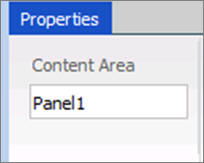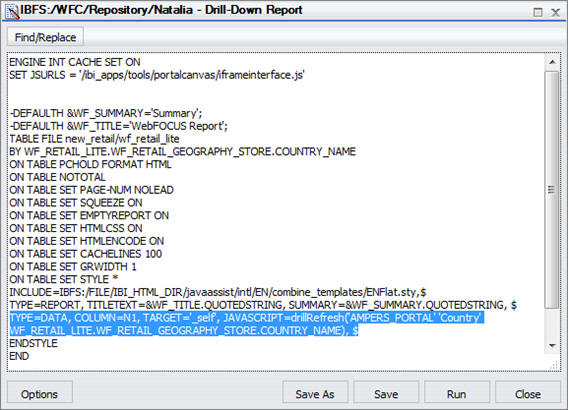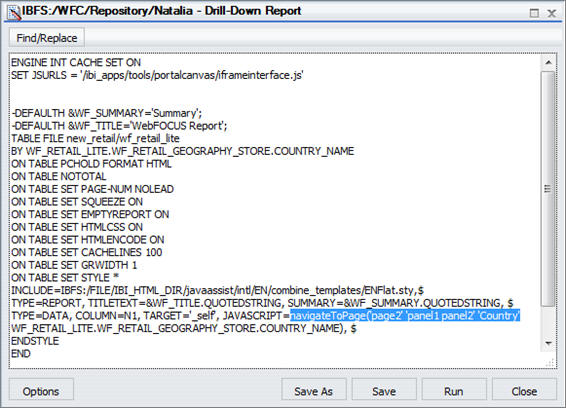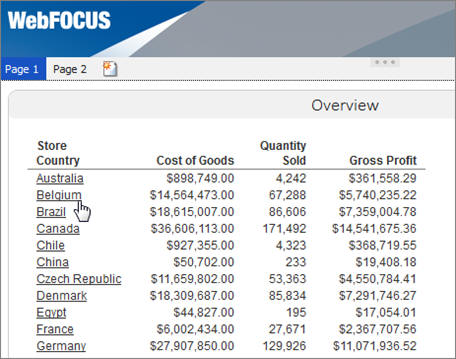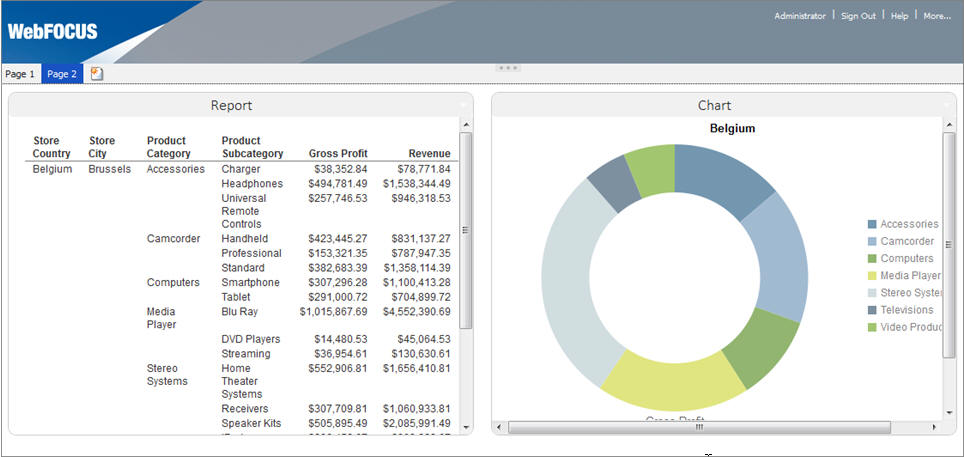Seiten-Drilldown-Verbindungen im BI-Portal erstellen
Unter Verwendung von Seiten-Drilldown-Links , können Sie dynamisch zu Seiten und Reports innerhalb Ihres Portals navigieren. Diese Funktion ist besonders nützlich bei Portalen mit mehreren Seiten, weil es Ihnen ermöglicht, eine Verknüpfung zu einem bestimmten Punkt in Ihrem Inhalt herzustellen. Sie können auch einen Parameter von einem Link an seine Ausgabe übergeben, wie beispielsweise bei einem Diagramm oder einem Report.
Um Seiten-Drilldown-Links zu erstellen, müssen Sie folgende Schritte durchführen:
-
Drilldown-Links Erstellen. Erstellen Sie in einem Report Hyperlinks, die Sie später konfigurieren, um auf eine Seite und parametrierte Inhalte zu verweisen.
-
Erstellen Sie parametrierte Inhalte. Erstellen Sie Diagramme und Reports, auf die die Drilldown-Links verweisen.
-
Einrichten eines Portals für Drilldown-Links. Erstellen Sie die Zielseite für die Drilldown-Links.
-
Konfigurieren Sie Drilldown-Links. Geben Sie den Ausgangspunkt für die Drilldown-Links an.
xSchritt Eins: Erstellen von Drilldown-Links
In diesem Schritt werden Sie einen einfachen Report mit Hyperlinks erstellen, die Sie später so konfigurieren, dass sie auf einen Punkt mit einer bestimmten Ausgabe in einem Portal verweisen.
x
Vorgehensweise: Erstellen Sie Drilldown-Links in einem Report
-
Melden Sie sich bei WebFOCUS als Designer oder Administrator an.
-
Rechtsklicken Sie auf einen Ordner, zeigen Sie auf Neu , und klicken Sie auf Report.
WebFOCUS Info-Assistent wird geöffnet.
-
Wählen Sie eine Datenquellendatei und klicken Sie auf OK .
-
Ziehen Sie die Felder aus dem Datenbereich auf den Canvas oder in den Abfragebereich, um einen Report zu erstellen.
Weitere Informationen wie Sie einen einfachen Report erstellen finden Sie im Kapitel Erste Schritte mit InfoAssist in dem InfoAssist-Benutzerhandbuch .
-
Klicken Sie auf das Feld, das Sie für den Drilldown-Funktion verwenden wollen, um es zu markieren.
-
Klicken Sie in dem Feld-Tab , in der Links- Gruppe auf Hyperlink.
Die Dialogbox Drilldown wird geöffnet.
-
Wählen Sie den Radio Button BI-Portal Aktualisieren.
-
Klicken Sie von Liste Aktualisieren aus auf Alle Seiten .
-
Klicken Sie auf den Parameter Hinzufügen-Button.
-
Geben Sie einen Namen für den Parameter ein.
Hinweis: Vergessen Sie nicht den Namen des Parameters. Sie werden ihn in den nachfolgenden Schritten verwenden.
-
Klicken Sie auf der Typenliste auf Feld .
-
Klicken Sie in der Werteliste auf das Feld, das Sie markiert haben und dann auf OK.
Die folgende Abbildung zeigt das Beispiel der Dialogbox Drilldown, in der Land der Name des Parameters ist.
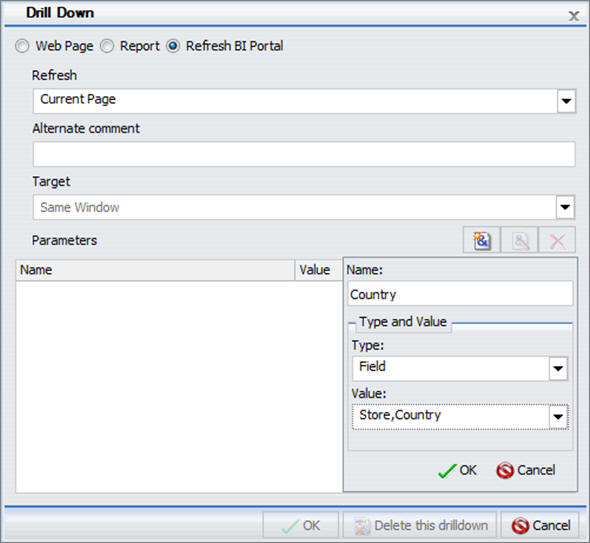
-
Klicken Sie auf OK.
Die Drilldown-Links wurden den Einträgen der markierten Felder hinzugefügt.
Hinweis: Die Drilldown-Links bleiben inaktiv und evozieren erst dann Fehlermeldungen, wenn der Sollwert konfiguriert wird.
-
Speichern Sie den Report.
xSchritt zwei: Parametrisierte Inhalte erstellen
In diesem Schritt erstellen Sie parametrisierte Reports und Diagramme, die Ihnen als Ausgaben für Ihre Drilldown-Links dienen werden.
x
Vorgehensweise: Erstellen Sie Parametrisierte Inhalte für Drilldown-Links
-
Klicken Sie von InfoAssist aus auf den Anwendungs-Button, und dann auf Neu .
Klicken Sie auf Erstellen Sie einen Bericht .
-
Wählen Sie die gleiche Datenquelldatei, die Sie für den Drilldown-Report verwendet haben, und klicken Sie auf OK .
-
Ziehen Sie die Felder aus dem Datenbereich auf den Canvas oder in den Abfragebereich, um einen Report zu erstellen.
-
Klicken Sie in dem Daten- Tab in der Filter- Gruppe auf Filter .
Die Dialogbox Erstellen einer Filterbedingung wird geöffnet.
-
Doppelklicken Sie auf den Doppelklicken-Button Sie oder drücken Sie F2, um zu bearbeiten! text.
-
Legen Sie die folgenden Werte fest:
-
Klicken Sie in dem Feld Dropdown-Liste auf das gleiche Feld, für das Sie Drilldown-Links im vorherigen Bericht erstellt haben
-
Behalten Sie die Entspricht Standardeinstellung bei.
-
Setzen Sie in der Dialogbox Wert den Typ auf Parameter , sorgen Sie dafür, dass der Einfache Radio-Button aktiviert bleibt, geben Sie den Namen des Parameters ein, der dem Parameter in dem Drilldown-Report entspricht, und klicken Sie dann auf OK .
Die folgende Abbildung zeigt ein Beispiel der Filterbedingung bei der Land der Name des Parameters ist.
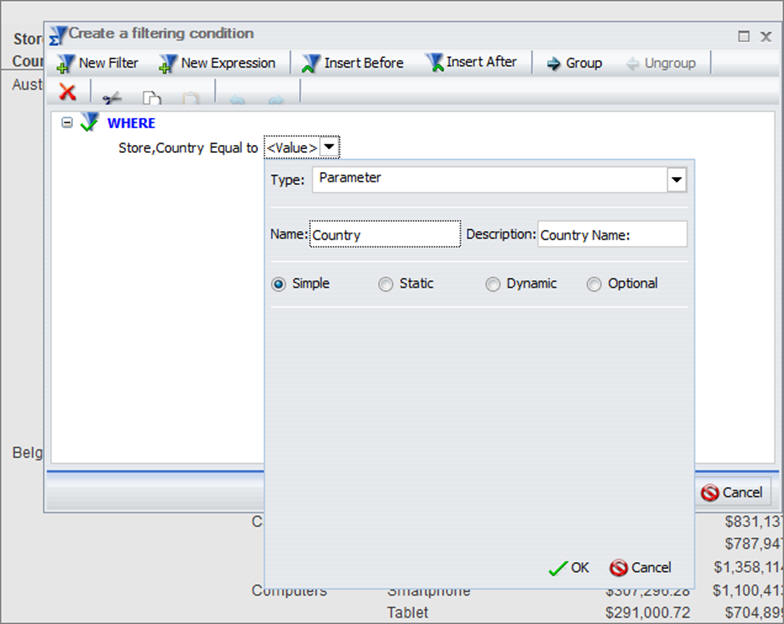
-
Klicken Sie auf OK.
-
Speichern Sie den zweiten Report und schließen Sie WebFOCUS InfoAssist
-
Klicken Sie in der Ressourcestruktur mit der rechten Maustaste auf den neuen Report, zeigen Sie auf Bearbeiten Mit , und klicken Sie auf Text-Editor .
-
Integrieren Sie die folgende Codezeile in Ihren Report:
-DEFAULTH &Parameter = _FOC_NULL;
wobei:
Parameter
der Name des Parameter ist, den Sie zuvor erstellt haben.
Die folgende Abbildung zeigt ein Beispiel für die Report-Syntax, wo das _FOC_NULL-Statement hinzugefügt wird und das Land als Name des Parameters fungiert.
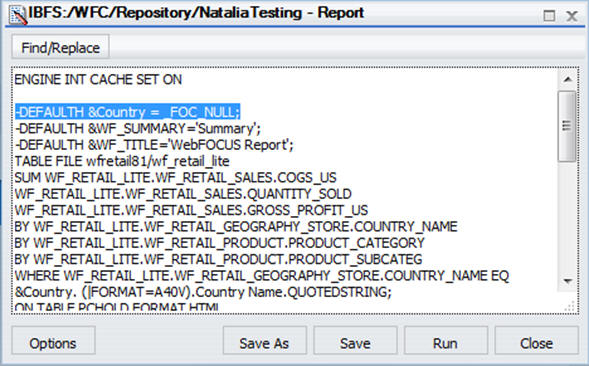
-
Klicken Sie Ausführen.
Hinweis: Statt eines automatischen Aufforderungsformulars, was Standard für parametrisierte Inhalte ist, zeigt der Report alle Felder standardmäßig an.
-
Klicken Sie auf Speichern und schließen Sie den Texteditor.
-
Wiederholen Sie die Schritte 1-12, um mehr Inhalte zu erstellen.
xDritter Schritt: Einrichten eines Portal für Drilldown-Links
In diesem Schritt werden Sie eine Zielseite für die Drilldown-Links erstellen und den Drilldown-Report, den Sie in Schritt Eins: Erstellen von Drilldown-Links eines Portals.
x
Vorgehensweise: Richten Sie ein Portal für Drilldown-Links ein
-
Klicken Sie in der Ressourcenstruktur mit der rechten Maustaste auf den Portal-Node, und dann klicken Sie auf Neues Portal .
-
Die Felder der Dialogbox Neues Portal auffüllen.
Weitere Informationen zum Erstellen eines neuen Portals finden Sie bei Den Portal-Designer öffnen.
-
Klicken Sie auf OK.
Der Portal Designer wird geöffnet.
-
Klicken Sie auf den Button Neue Seite
 .
.
Die neue Seite wird geöffnet.
Hinweis: Beachten Sie iim Eigenschaftenfenster den Wert des Seitennamenfeldes. Sie werden diesen Wert in den nachfolgenden Schritten verwenden.
-
Rechtsklicken Sie den Seiten-Arbeitsrahmen und klicken dann auf Seitenlayout.
Die Dialogbox Wählen Sie ein Layout wird angezeigt.
-
Wählen Sie den Layout-Typ für Ihre Seite.
In diesem Beispiel wählen wir einen Zwei-Spalten-Layout.
-
Klicken Sie auf die erste Spalte.
-
Klicken Sie in dem Tab Einfügen , in der Container-Gruppe auf Panel .
Ein Panel-Container wird in der ersten Spalte eingefügt.
-
Klicken Sie auf den Inhaltsbereich des Containers.
-
Geben Sie im Eigenschaftenpanel den neuen Wert im Feld Inhaltsbereich ein, wie in der folgenden Abbildung dargestellt.
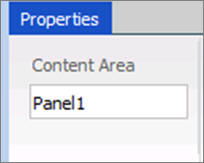
Hinweis: Dieser Wert wird in den nachfolgenden Schritten verwendet werden.
-
Wiederholen Sie die Schritte 7-10 für andere Spalten.
-
Klicken Sie im Tab Einfügen , in der Inhalts- gruppe auf WebFOCUS-Ressourcen .
Die Ressourcenstruktur öffnet sich.
-
Ziehen Sie den Drilldown-Report zum Canvas Seite1.
-
Ziehen Sie den restlichen Inhalt zu den Panels auf Seite 2.
xSchritt Vier: Drilldown-Links konfigurieren
In diesem Schritt können Sie den Drilldown-Report bearbeiten, um den Ausgabepunkt für die Drilldown-Links anzugeben.
x
Vorgehensweise: Konfigurieren Sie Drilldown-Links
-
Klicken Sie in der Ressourcenstruktur mit der rechten Maustaste auf den ersten Bericht, zeigen Sie auf Bearbeiten Mit , und klicken Sie auf Text-Editor .
Der Report wird in dem Text-Editor-Fenster geöffnet.
-
Scrollen Sie nach unten zu der Syntaxzeile mit dem Text JAVASCRIPT= deillRefresh .
Die folgende Abbildung zeigt ein Beispiel für die Drilldown-Report-Syntax. Sie müssen die markierte Zeile bearbeiten.
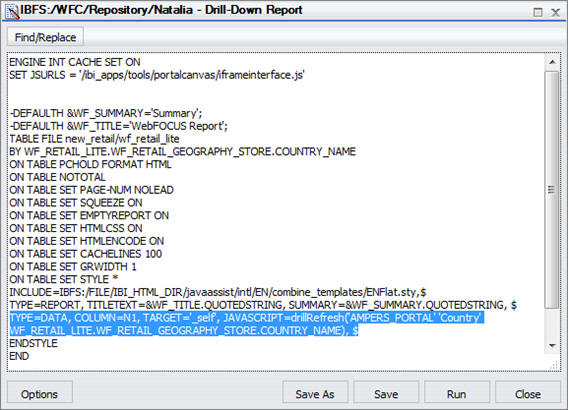
-
Bearbeiten Sie den Code wie folgt:
-
Ändern Sie Drill-Funktion aktualisieren zuzur Seite navigieren .
-
Ändern AMPER_PORTAL zum Namen der Zielseite für Ihre Drilldown-Links.
-
Fügen Sie die Namen der Panels, durch Leerzeichen getrennt, nach dem Seitennamen ein. Vergewissern Sie sich, dass Sie diese Namen in einfache Anführungszeichen gesetzt haben.
Die folgende Abbildung zeigt ein Beispiel einer modifizierten Drilldown-Syntax.
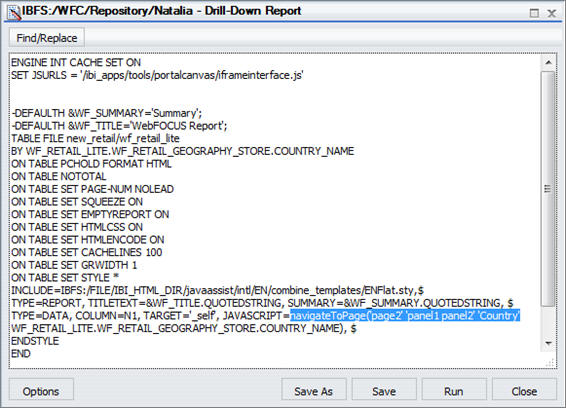
-
Klicken Sie auf Speichern und schließen Sie den Texteditor.
-
Sie können optional Ihr Portal anpassen, um den gewünschten Stil und Layout zu erzielen.
-
Klicken Sie auf den Button Speichern und schließen Sie den Portal Designer.
-
Klicken Sie in der Ressourcenstruktur mit der rechten Maustaste auf Ihr neues Portal und klicken Sie dann auf Ausführen .
-
Klicken Sie während der Laufzeit auf einen beliebigen Link auf der ersten Seite des Portals.
Die zweite Seite wird angezeigt und das Panel wird aktualisiert, um die korrigierten Daten anzuzeigen.
Hinweis: Wenn Sie auf eine Seite stoßen, die sich geändert hat, werden Sie keine Fehlermeldung erhalten und müssen sich vergewissern, dass Ihre Syntaxwerte richtig eingestellt sind.
Die folgenden Bilder zeigen die Drilldown-Funktion zur Laufzeit.
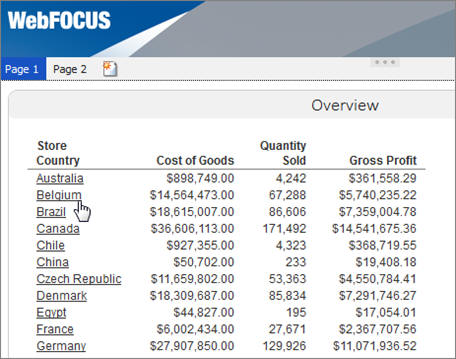
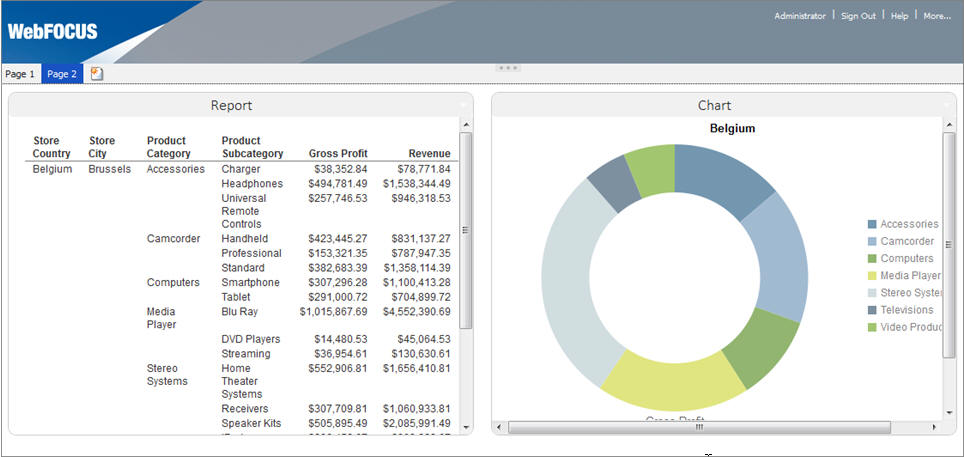
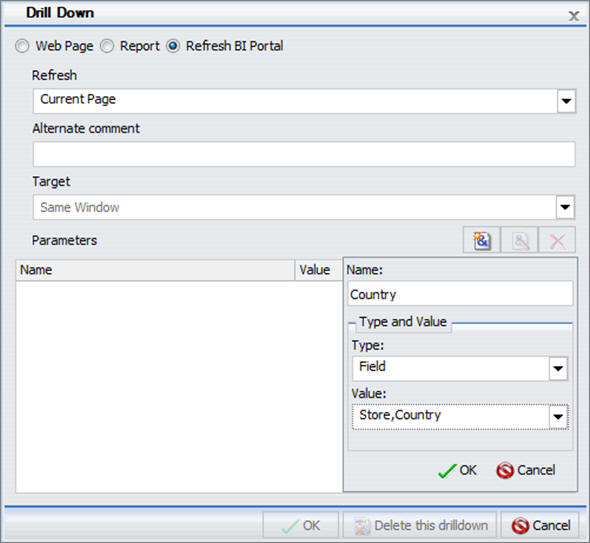
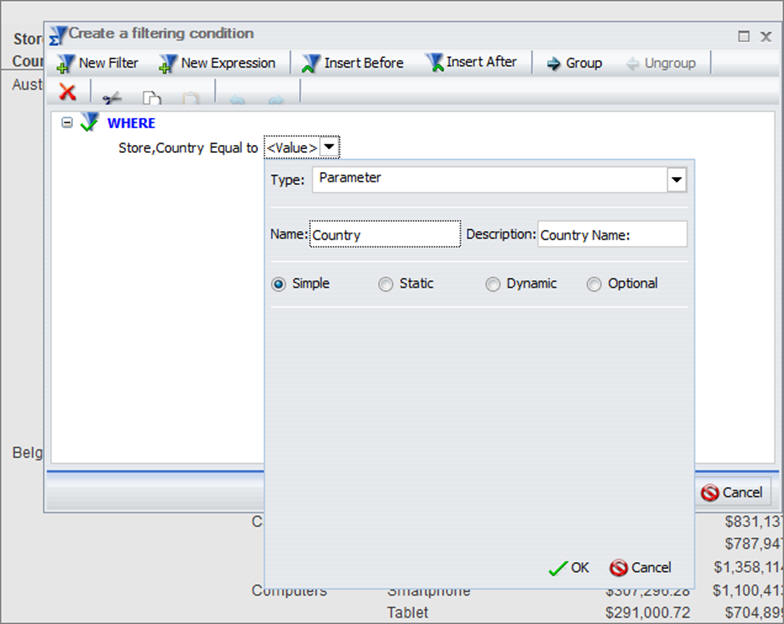
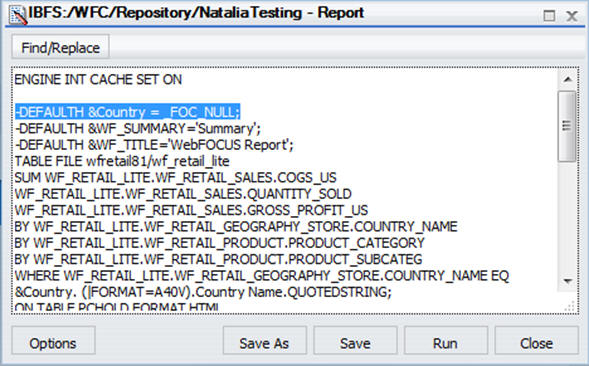
 .
.